- লেখক Jason Gerald [email protected].
- Public 2024-01-15 08:10.
- সর্বশেষ পরিবর্তিত 2025-01-23 12:07.
এই উইকিহাও আপনাকে শেখায় কিভাবে একটি DVD-RW বা CD-RW ফরম্যাট করতে হয় যেগুলোতে সমস্যা আছে বা তথ্য লোড হবে না। ডিভিডি-আর বা সিডি-আর যা পুড়ে গেছে বা লেখা হয়েছে সেগুলি বিন্যাস করা হবে না। যখন আপনি একটি সিডি ফরম্যাট করবেন, তখন তার সমস্ত ফাইল মুছে ফেলা হবে।
ধাপ
2 এর 1 পদ্ধতি: উইন্ডোজ কম্পিউটারে

ধাপ 1. কম্পিউটারে DVD-RW বা CD-RW োকান।
কম্পিউটারের সিডি ট্রেতে সিডি theোকান লেবেলটি মুখোমুখি করে।
যদি আপনার কম্পিউটারে সিডি ড্রাইভ (সিডি ড্রাইভ) না আসে, তাহলে এক্সটারনাল ড্রাইভ কিনুন।
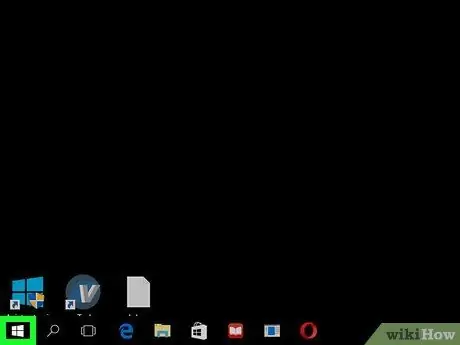
ধাপ 2. শুরুতে যান
নীচের বাম কোণে উইন্ডোজ লোগোতে ক্লিক করুন।
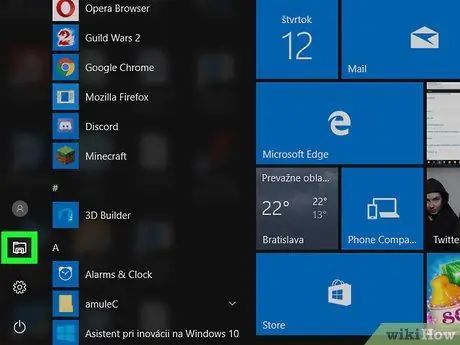
ধাপ 3. ফাইল এক্সপ্লোরার চালান
স্টার্ট উইন্ডোর নিচের বাম পাশে ফোল্ডার আকৃতির আইকনে ক্লিক করুন।
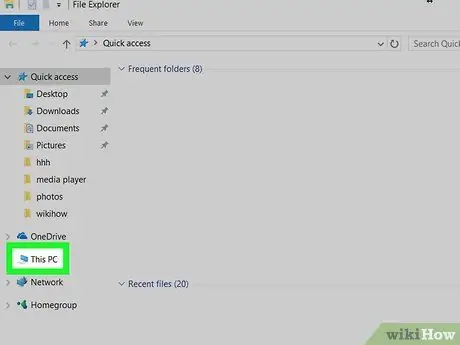
ধাপ 4. এই পিসিতে ক্লিক করুন।
এই কম্পিউটার আকৃতির ট্যাবটি ফাইল এক্সপ্লোরার উইন্ডোর বাম দিকে।
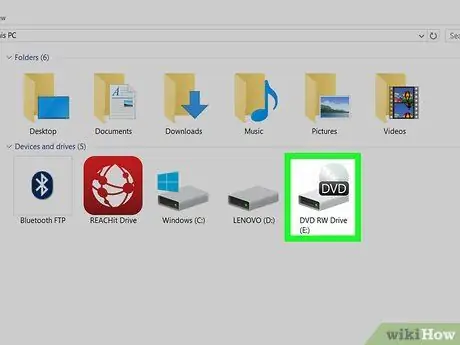
ধাপ 5. ডিস্ক ড্রাইভ আইকনে ক্লিক করুন (ডিস্ক ড্রাইভ)।
এটি পৃষ্ঠার মাঝখানে "ডিভাইস এবং ড্রাইভ" শিরোনামের অধীনে একটি ধূসর ড্রাইভ আইকন।
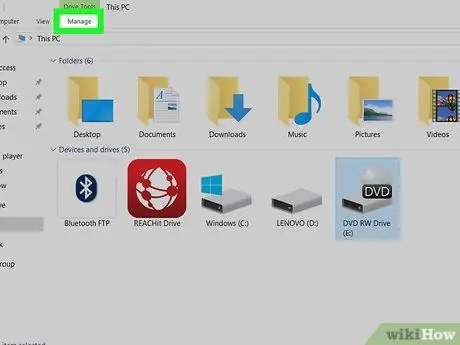
পদক্ষেপ 6. ম্যানেজ ক্লিক করুন।
এই ট্যাবটি ফাইল এক্সপ্লোরার উইন্ডোর উপরের বাম দিকে রয়েছে। একটি টুলবার ট্যাবের নিচে প্রদর্শিত হবে ম্যানেজ করুন.

ধাপ 7. বিন্যাসে ক্লিক করুন।
আইকনটি টুলবারের বাম পাশে অবস্থিত। এই আইকনটি একটি ধূসর ড্রাইভ যার উপরে একটি লাল বৃত্তাকার তীর রয়েছে। ফরম্যাট উইন্ডো খুলবে।
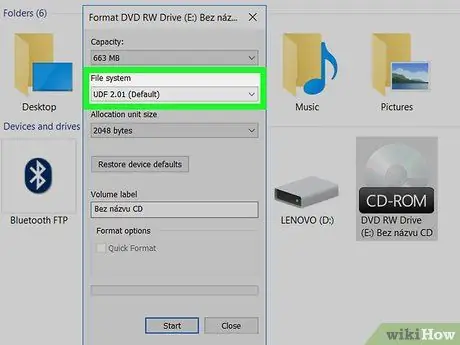
ধাপ 8. পছন্দসই ফাইল সিস্টেম নির্বাচন করুন।
"ফাইল সিস্টেম" ড্রপ-ডাউন বক্সে ক্লিক করুন, তারপরে নীচের একটি ফাইল সিস্টেম নির্বাচন করুন। ইউডিএফ মানে "ইউনিভার্সাল ডিস্ক ফরম্যাট"। এর মানে হল যে নিম্নলিখিত সমস্ত ফাইল সিস্টেম মিডিয়া (যেমন ভিডিও বা সঙ্গীত) বা ফাইলের জন্য ব্যবহার করা যেতে পারে:
- ইউডিএফ 1.50 - উইন্ডোজ এক্সপি এবং আগের জন্য ব্যবহৃত।
- ইউডিএফ 2.00 - উইন্ডোজ এক্সপি এবং আগের জন্য ব্যবহৃত।
- UDF 2.01 (ডিফল্ট) - প্রায় সব লেটেস্ট অপারেটিং সিস্টেমে ব্যবহার করা যাবে।
- ইউডিএফ 2.50 - প্রায় সব লেটেস্ট অপারেটিং সিস্টেমে ব্যবহার করা যাবে। ব্লু-রে সমর্থন করে।
- UDF 2.60 (প্রস্তাবিত) - প্রায় সব লেটেস্ট অপারেটিং সিস্টেমে ব্যবহার করা যাবে। ব্লু-রে সমর্থন করে।
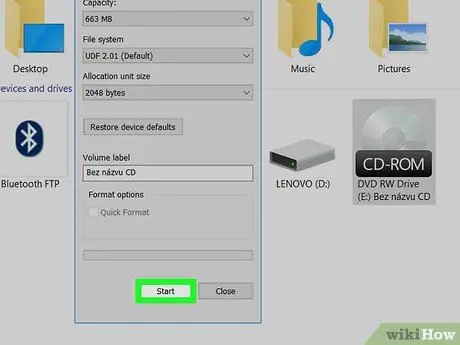
ধাপ 9. স্টার্ট বাটনে ক্লিক করুন, তারপর ঠিক আছে.
আপনার সিডি আপনার নির্বাচিত ফাইল সিস্টেমে ফরম্যাট হতে শুরু করবে।
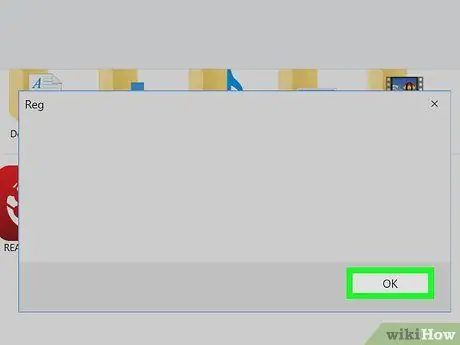
ধাপ 10. অনুরোধ করা হলে ঠিক আছে ক্লিক করুন।
সিডি ফরম্যাটিং প্রক্রিয়া সম্পন্ন হয়েছে।
2 এর পদ্ধতি 2: ম্যাক কম্পিউটারে

ধাপ 1. কম্পিউটারে DVD-RW বা CD-RW োকান।
কম্পিউটারের সিডি ট্রেতে সিডি theোকান লেবেলটি মুখোমুখি করে।
- বেশিরভাগ আধুনিক ম্যাক কম্পিউটারে সিডি ড্রাইভ নেই। এর মানে হল যে আপনাকে আপনার ম্যাক কম্পিউটারের জন্য একটি বহিরাগত সিডি ড্রাইভ কিনতে হবে।
- ম্যাক -এ একটি ডিস্ক ফরম্যাট করা উইন্ডোজ কম্পিউটারের মতো নয়, তবে আপনি ত্রুটি (ত্রুটি) ঠিক করতে সিডি মুছে ফেলতে এবং পুনরায় ফর্ম্যাট করতে পারেন।
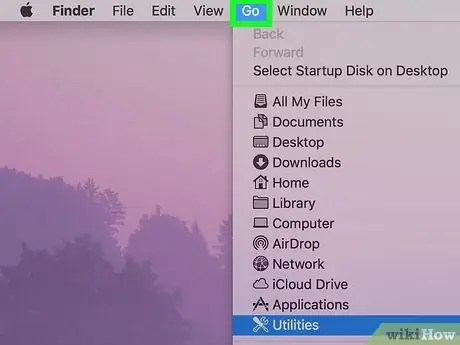
পদক্ষেপ 2. যান ক্লিক করুন।
এই মেনু আইটেমটি মেনু বারের বাম দিকে, পর্দার শীর্ষে। একটি ড্রপ-ডাউন মেনু প্রদর্শিত হবে।
যদি মেনু আইটেমটি উপস্থিত না থাকে তবে ডেস্কটপে ক্লিক করুন বা আইটেমটি প্রদর্শনের জন্য ফাইন্ডার চালু করুন।
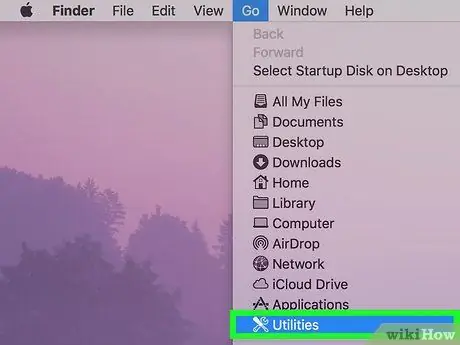
পদক্ষেপ 3. ইউটিলিটি ক্লিক করুন।
আপনি ড্রপ-ডাউন মেনুর নীচে এটি খুঁজে পেতে পারেন যাওয়া.
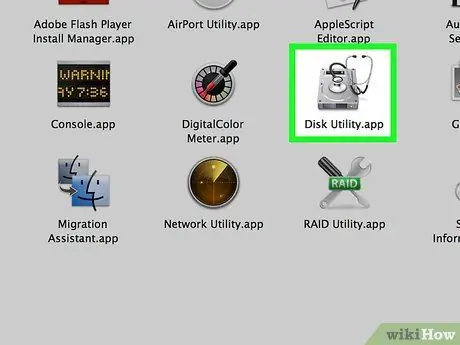
ধাপ 4. ডিস্ক ইউটিলিটিতে ডাবল ক্লিক করুন।
অ্যাপ, যার একটি স্টেথোস্কোপ সহ ড্রাইভ-আকৃতির আইকন রয়েছে, ইউটিলিটি ফোল্ডারে রয়েছে।
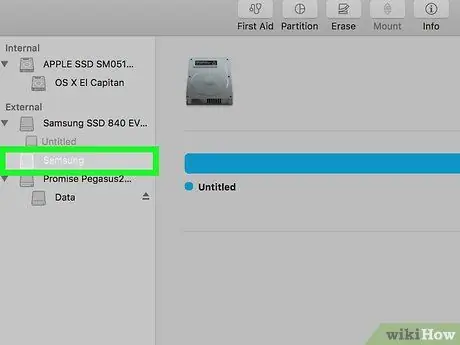
ধাপ 5. আপনি যে ডিস্কটি ফরম্যাট করতে চান তা নির্বাচন করুন।
ডিস্ক ইউটিলিটি উইন্ডোর বাম পাশে "বাহ্যিক" বিভাগে ডিস্কের নাম ক্লিক করুন।

ধাপ 6. মুছুন ক্লিক করুন।
এই ট্যাবটি ডিস্ক ইউটিলিটি উইন্ডোর শীর্ষে অবস্থিত। ডিস্কের জন্য বৈশিষ্ট্য উইন্ডো খুলবে।
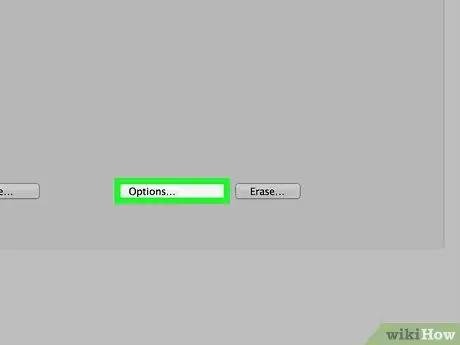
ধাপ 7. সম্পূর্ণরূপে ক্লিক করুন।
আপনি ডিস্কটি সম্পূর্ণরূপে মুছতে এবং পুনরায় ফর্ম্যাট করতে এই বিকল্পটি ব্যবহার করতে পারেন।
আপনিও বেছে নিতে পারেন দ্রুত যদি আপনি বিকল্পের চেয়ে দ্রুত ডিস্কের বিষয়বস্তু মুছে ফেলতে চান সম্পূর্ণরূপে । যাইহোক, এই বিকল্পটি ঘটে যাওয়া কিছু ত্রুটি সমাধান করতে সক্ষম নাও হতে পারে।
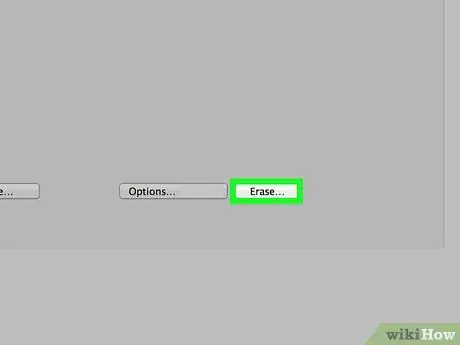
ধাপ 8. মুছুন ক্লিক করুন।
আপনার সিডি মুছে ফেলা এবং পুনরায় ফর্ম্যাট করা শুরু হবে। একবার প্রক্রিয়া সম্পন্ন হলে, আপনি ডিস্কে ভিডিও বা সঙ্গীত বার্ন করতে পারেন।
পরামর্শ
- আপনার জন্য সিডি ফরম্যাট করা সহজ করার জন্য একটি তৃতীয় পক্ষের অ্যাপ্লিকেশন (যেমন নিরো বা রক্সিও সিডি ক্রিয়েটর) ব্যবহার করুন।
- সিডি-আরডব্লিউকে যতবার প্রয়োজন ততবার পুনর্গঠন করা যেতে পারে কারণ আরডব্লিউ অক্ষরটি পুনরায় লেখা যায় (পুনরায় লেখা যায়)।






